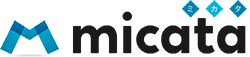普段の業務でMicrosoftのExcel(エクセル)を使用されている方も多いと思います。
実はエクセルには様々なショートカットキーがあって、それらをうまく活用すると作業がすごく効率的になります。
ショートカットキーとは、キーボードの『 Ctrlキー + C 』でコピーするみたいなものです。
ここではわたしがエクセルでよく利用するショートカットキーと小技10選をご紹介しますので、使えそうなものがあればぜひ活用してみてください。
すごく便利なので、きっとエクセルを使った業務が快適になりますよ。
セルを右に移動する方法
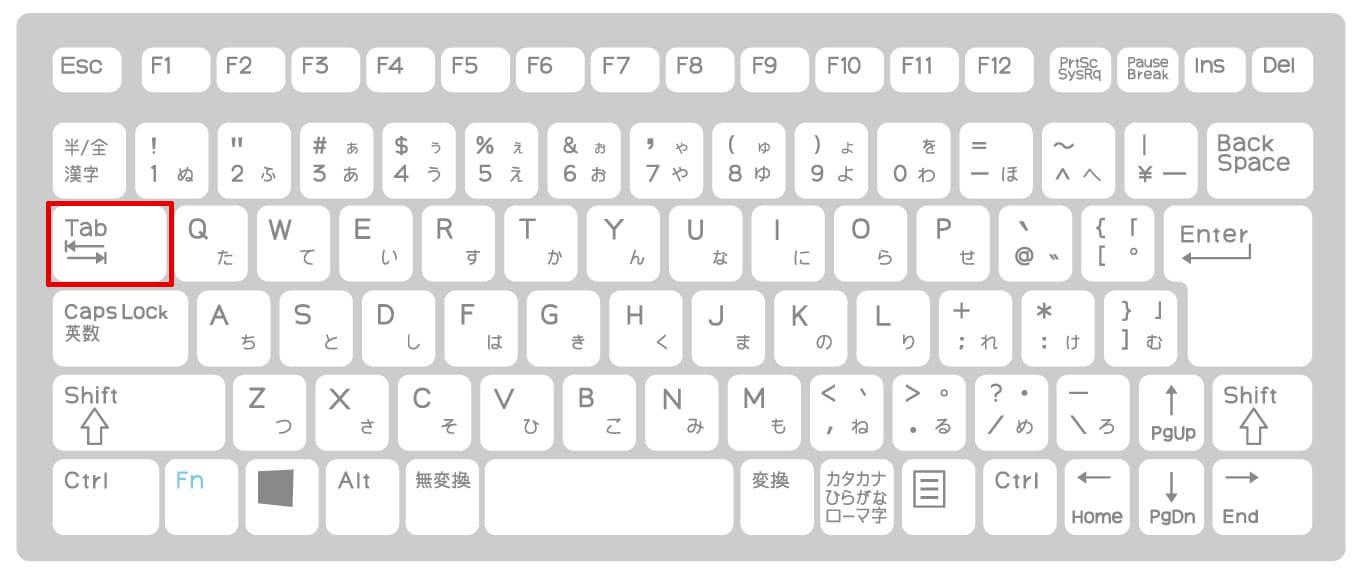
エクセルで文字を入力した後にエンターキーを押すと、下のセルに移動します。
次に右に入力したいのに下のセルに移動したので、マウスでセルを選択するみたいなことしていませんか?
エクセルでセルを右に移動する方法は簡単です。キーボードのTab キーを押してください。
エンターキーを押すと下のセルに移動、Tab キーだと右のセルに移動します。
セルの幅を自動調整する方法
セルに入力した文字が多すぎて隠れる、もしくは少なすぎて左右の余白が大きすぎるといったことってよくりますよね?
そんな時、マウスでセルの境界線をドラッグして調整していませんか?
セルの内容に合わせてセルの幅を調整するには、調整したい列や行の境界線をダブルクリックすると入力されている文字に合わせてセルの幅が自動調整されます。
日付を入力するショートカット
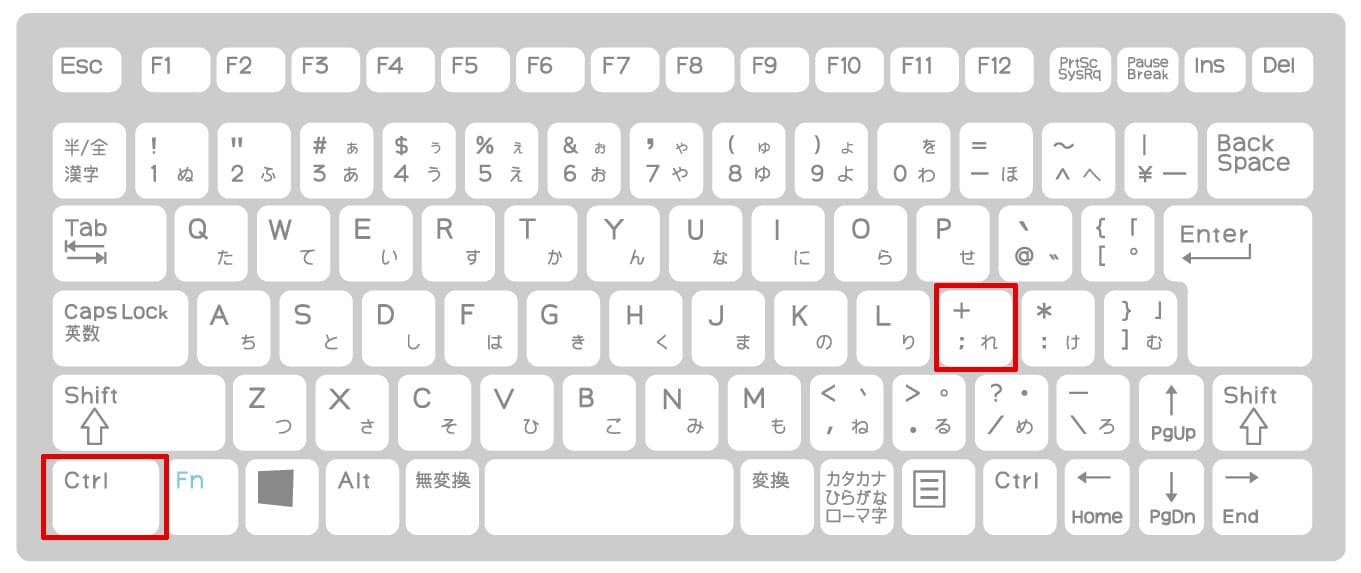
このショートカットは、瞬時に日付を挿入するときに便利です。特に日報や日々のデータ入力などで、素早く正確な日付を入力する際に活用できます。
日付を簡単に入力するには、セルを選択して、Ctrl + ; を押してください。
テーブル(表)を作るショートカット
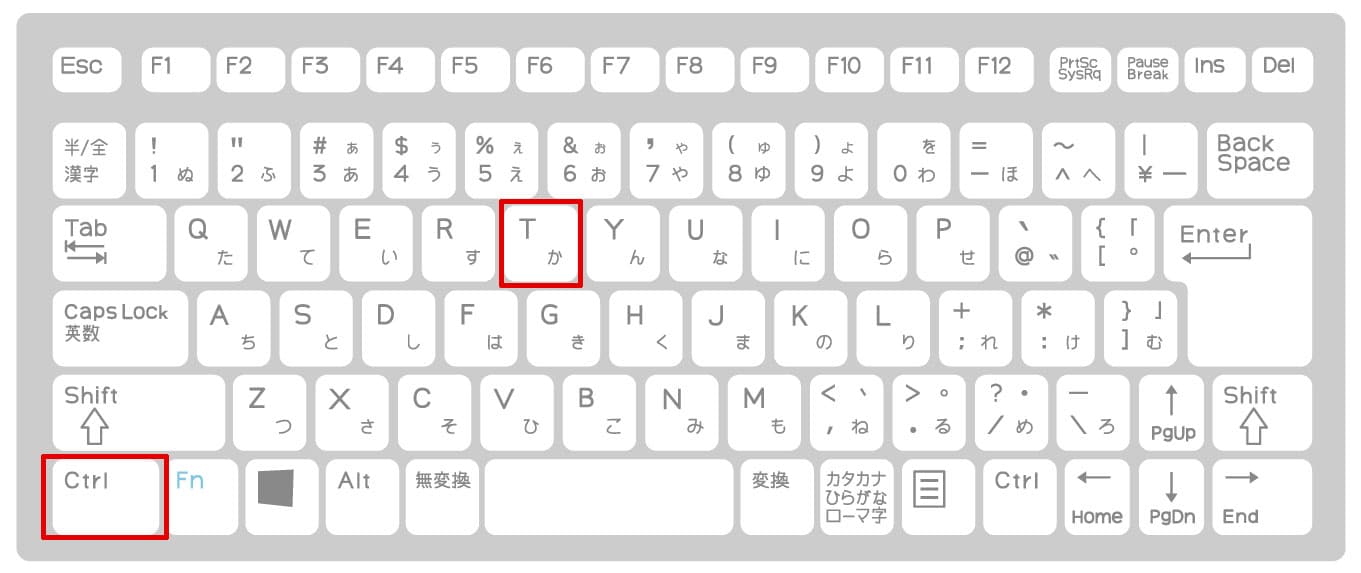
エクセルで表を作る事ってよくありますよね?
これめちゃくちゃ便利なのでぜひ活用してみてください。
まず、作成したいテーブルの範囲を含むデータを選択します。
ここでキーボードで Ctrl + Tを押しましょう。ショートカットを実行すると、「テーブルを作成」ダイアログが表示されるので、選択したデータ範囲が正しいことを確認してOKボタンを押します。
これだけで表が作成されます。列のヘッダーにフィルターやソートのアイコンが追加され、データをより効果的に管理できるようになります。
行や列を挿入をするショートカット
行や列を挿入する際に右クリックして挿入をしている方も多いと思います。
これもショートカットキーで簡単にできます。
挿入したい行や列を選択し、Ctrl + +(プラスキー)を押してください。
※キーボードにテンキーが無い場合
Shiftキーを押したまま;キーを押すと+(プラス)になりますので、Ctrl + Shift + ;キー
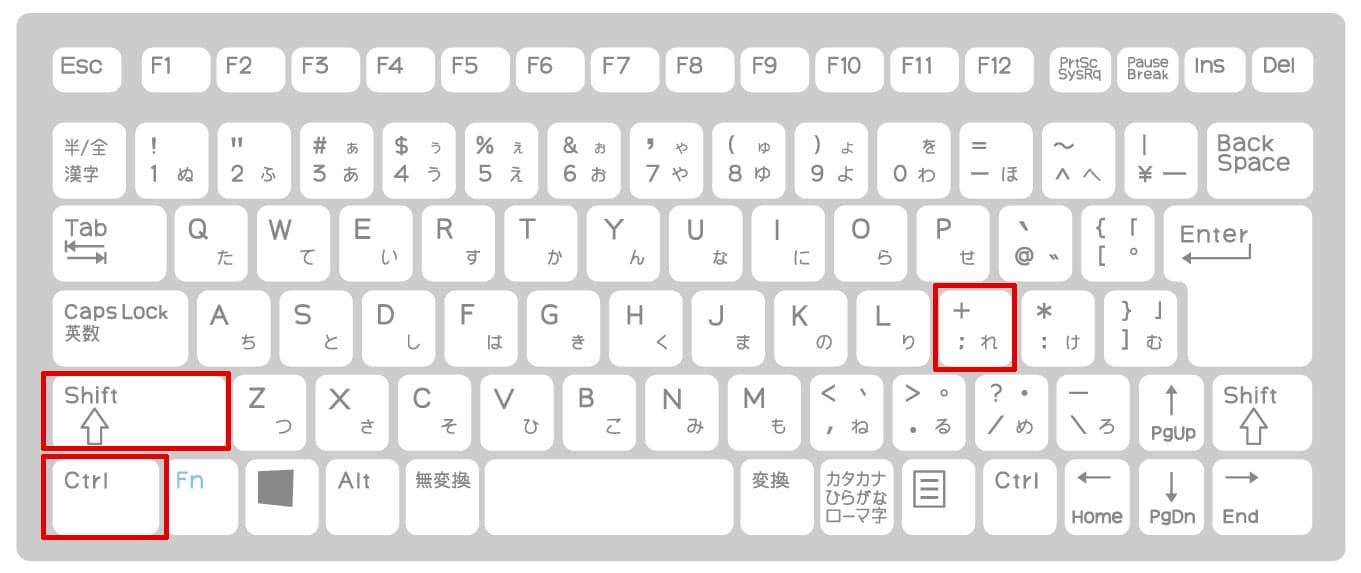
行や列を削除をするショートカット
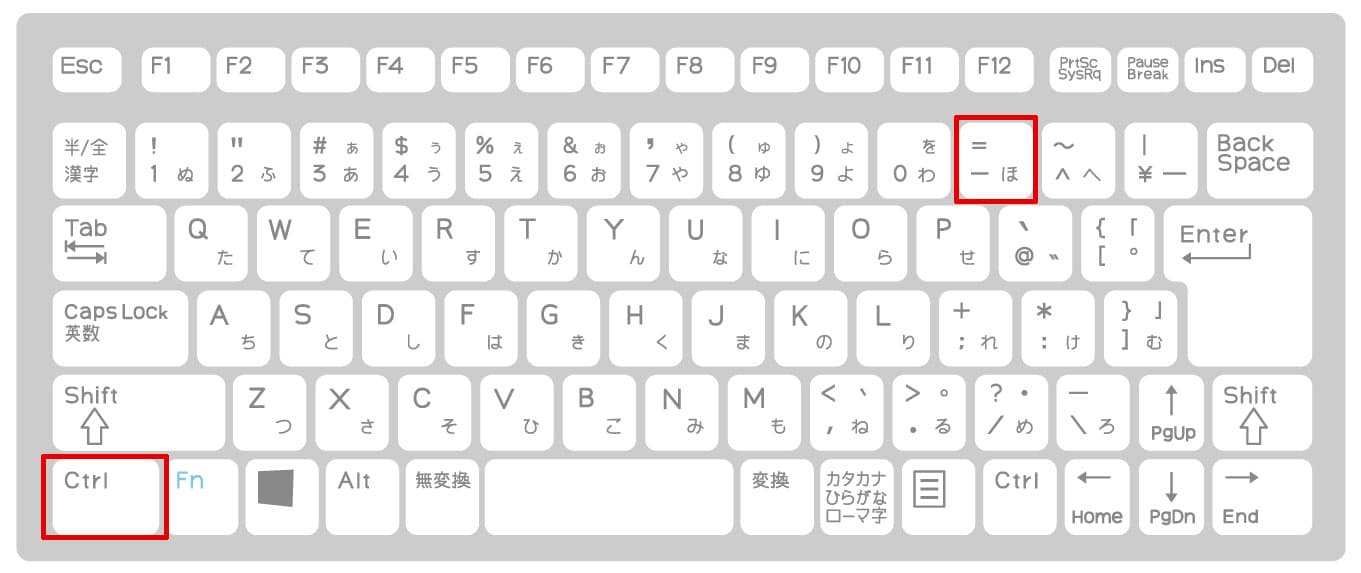
今度は逆です。行や列を削除する際は、+(プラス)ではなく、-(マイナス)で削除できます。
Ctrl + -(マイナスキー) です。
選択範囲に一括で入力するショートカット
データを一括で入力するには、キーボードでデータを入力したい範囲を選択し、文字を入力した後に、エンターキーではなく、Ctrl + Enterを押します。
これにより、選択範囲内のセルに同じデータが一括で入力されます。
円マークを入れるショートカット
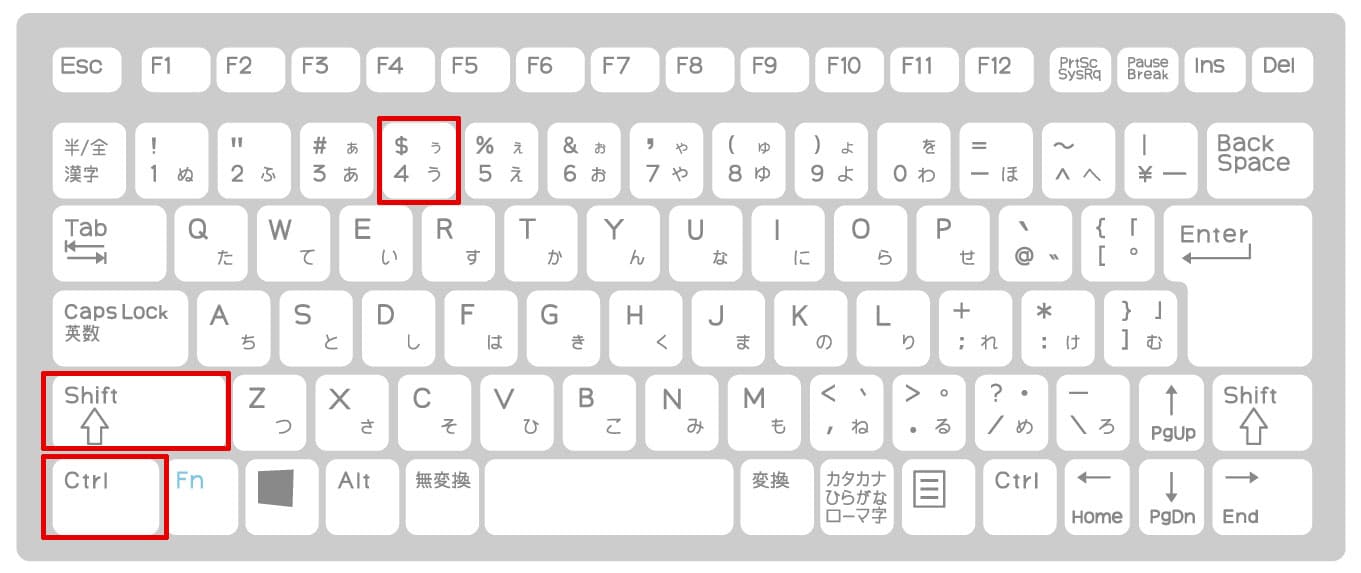
見積書や請求書など金額を表示するセルに円マークを入力できるショートカットキーです。
円マークを入れたいセルを選択し、Ctrl + Shift + $を押します。これにより数字に円マークが表示されます。
文字を一括で置換するショートカットキー
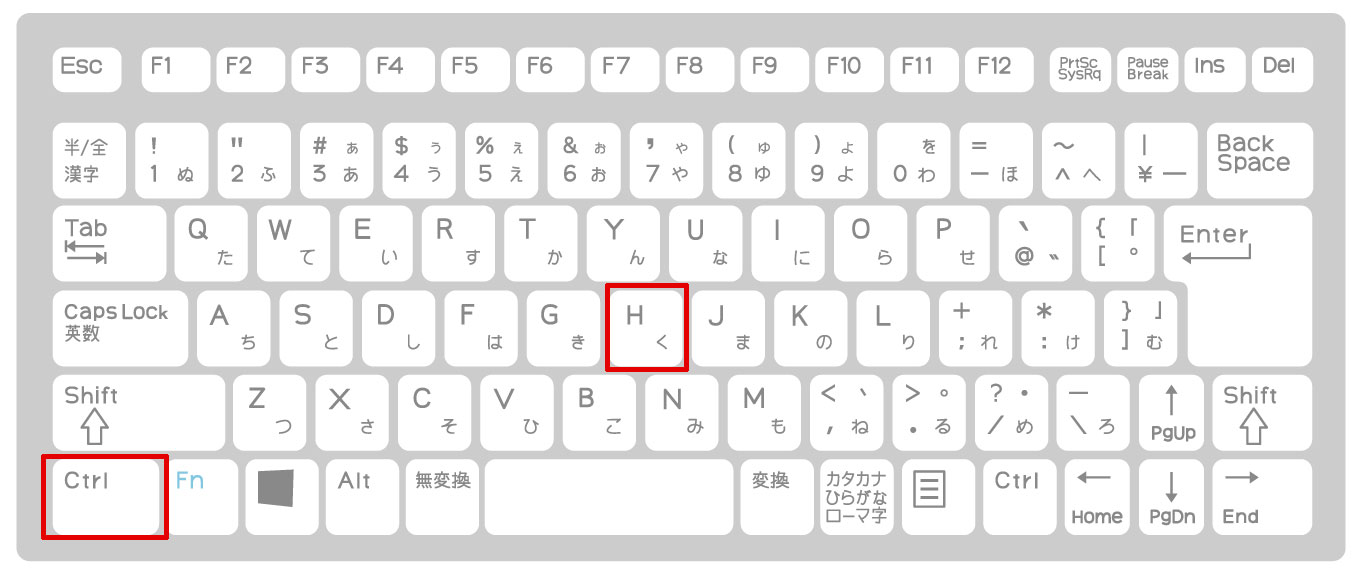
特定の文字や数字を一度に置換したいケースってあります。
ひとつずつやっていたんじゃ時間がかかりすぎるので、このショートカットがおすすめです。
キーボードでCtrl + Hを押すと「検索と置換」ダイアログを開くので、「検索する文字列」に置換前の文字を入力、「置換後の文字列」に置換したい文字を入力し、「すべて置換」をクリックします。
セルの書式設定を開くショートカットキー
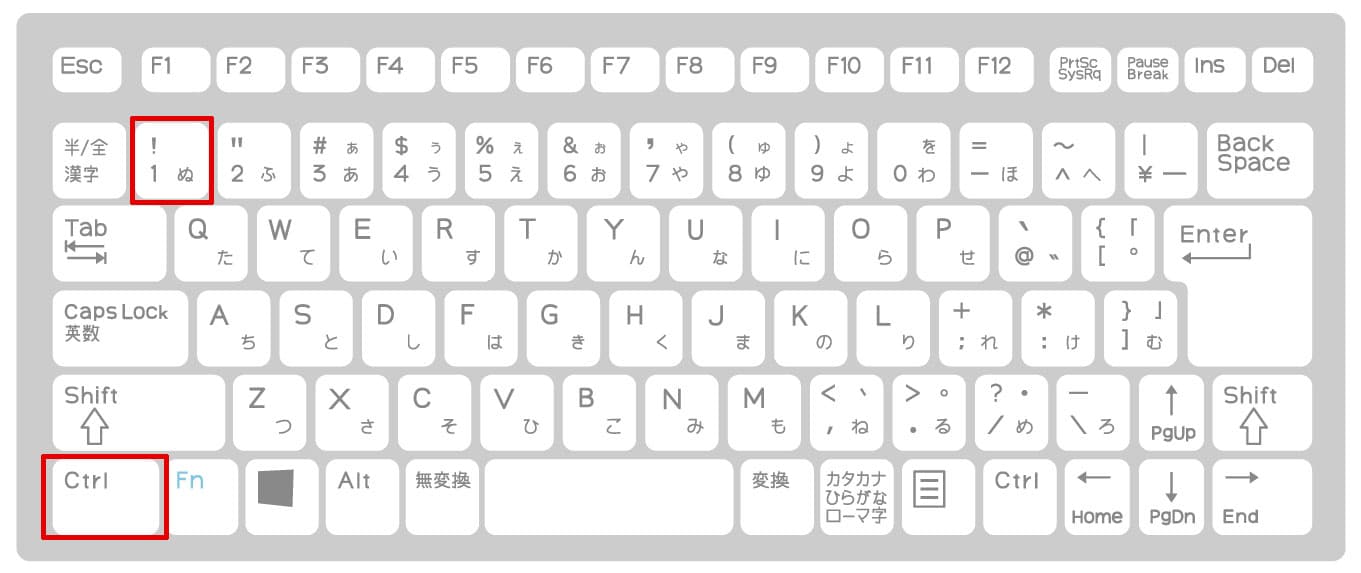
セルの表示形式や配置、罫線などの設定ができるセルの書式設定。通常は右クリックをして書式設定を開くことが多いと思います。
それを簡単にするショートカットキーが、Ctrl + 1(数字の1)
これでセルの書式設定ダイアログが開きます。
まとめ
エクセルで使えるショートカットキーと小技10選を紹介しました。
- セルを右に移動:Tab キー
- セルの幅を自動調整:列や行の境界線をダブルクリック
- 日付を入力するショートカット:Ctrl + ;
- テーブル(表)を作るショートカット:Ctrl + T
- 行や列を挿入をするショートカット:Ctrl + +
- 行や列を削除をするショートカット:Ctrl + -
- 選択範囲に一括で入力するショートカット:Ctrl + Enter
- 円マークを入れるショートカット:Ctrl + Shift + $
- 文字を一括で置換するショートカットキー:Ctrl + H
- セルの書式設定を開くショートカットキーCtrl + 1
エクセルユーザーが日常の作業をより迅速かつ効率的に行うのに役立ちますので、使ったことのないものがあればぜひ活用してみてください。
これで業務が効率化できると思います。
こちらの記事では、エクエルにも応用できる他のショートカットキーを紹介しているので、合わせてご覧ください↓